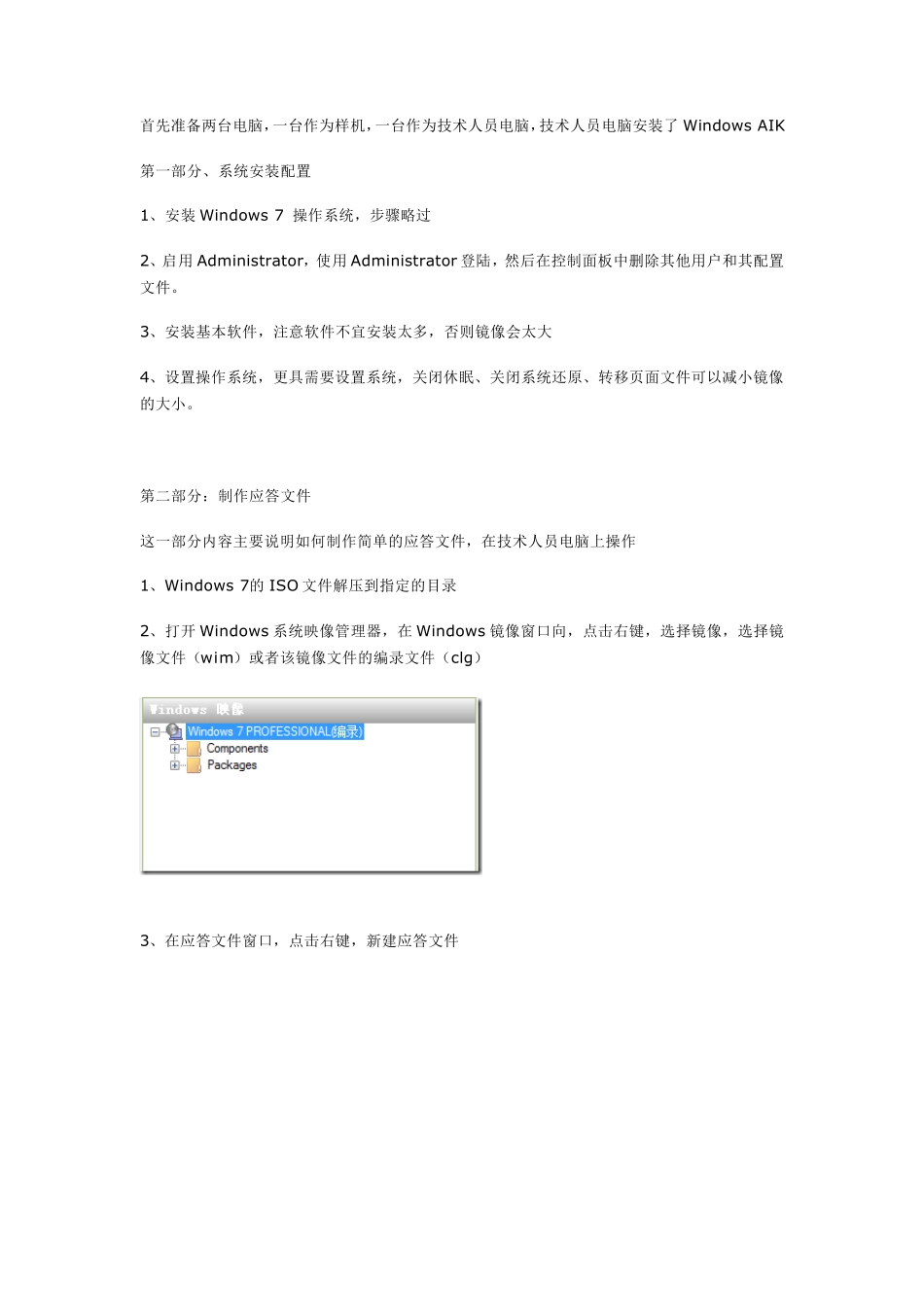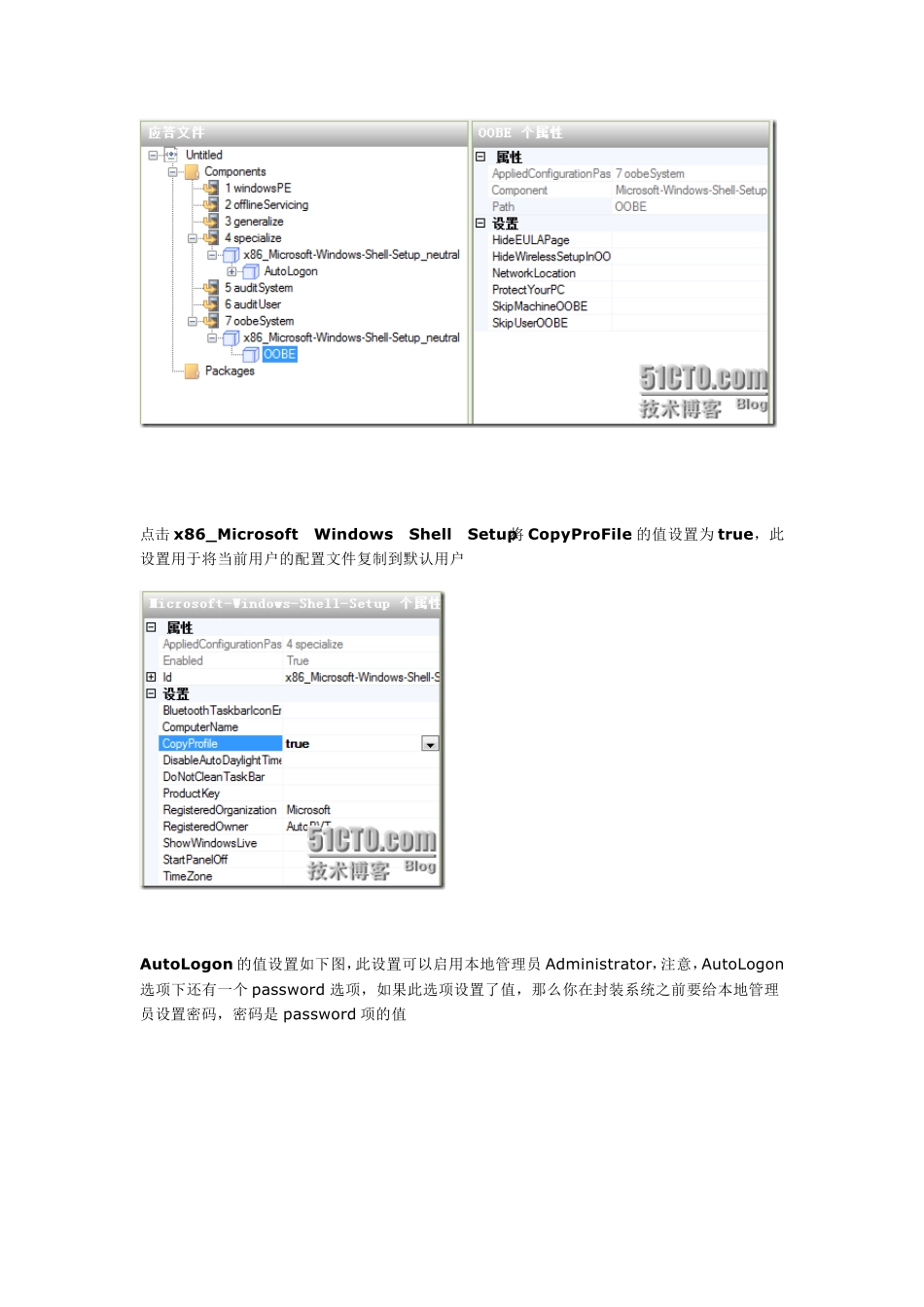首先准备两台电脑,一台作为样机,一台作为技术人员电脑,技术人员电脑安装了Window s AIK 第一部分、系统安装配置 1、安装Window s 7 操作系统,步骤略过 2、启用 Administrator,使用 Administrator 登陆,然后在控制面板中删除其他用户和其配置文件。 3、安装基本软件,注意软件不宜安装太多,否则镜像会太大 4、设置操作系统,更具需要设置系统,关闭休眠、关闭系统还原、转移页面文件可以减小镜像的大小。 第二部分:制作应答文件 这一部分内容主要说明如何制作简单的应答文件,在技术人员电脑上操作 1、Window s 7的 ISO 文件解压到指定的目录 2、打开 Window s 系统映像管理器,在 Window s 镜像窗口向,点击右键,选择镜像,选择镜像文件(w im)或者该镜像文件的编录文件(clg) 3、在应答文件窗口,点击右键,新建应答文件 4、在 Windows 镜像窗口,展开 Components,找到并展开x86_Microsoft-Windows-Shell-Setup,右键点击 AutoLogon,选择添加设置以传送4 specialize 同样操作,将 OOBE 添加到 oobesystem,然后你在应答文件窗口可以对这两个选项进行设置 点击x86_Microsoft-Windows-Shell-Setup,将CopyProFile 的值设置为true,此设置用于将当前用户的配置文件复制到默认用户 AutoLogon 的值设置如下图,此设置可以启用本地管理员Administrator,注意,AutoLogon选项下还有一个 passw ord 选项,如果此选项设置了值,那么你在封装系统之前要给本地管理员设置密码,密码是 passw ord 项的值 对于OOBE 选项,我们将SkipMachineOOBE 的值设置为TRUE,此值用于跳过O O BE 的过程,(就是新建用户的这个过程) 同时我也添加了设置IE 的选项x86_Microsoft-Windows-IE-InternetExplorer__neutral, DisableFirstRunWizard 值为True 表示跳过IE 的第一次运行向导 DisableWelcomePage 值为True 表示禁用欢迎页面 Home_Page 用于设置IE 的主页 这里我只是根据需要对这两个选项进行了设置,在Windows 系统映像管理器中有很多选项可以设置,在这里我就不说太多,大家可以自己参考帮助文档(英文)慢慢研究 将制作好的应答文件保存为untitled.xml,接下来我们要写一个批处理 第三部分,批处理和注册表 此部分主要主要说明批处理和注册表的功能,在技术人员电脑上操作 先创建一个注册表文件,用于设置用户配置文件的位置,详情参考在封装过程中通过修改注册表更改用户...